Cómo agrandar el teclado del iPhone
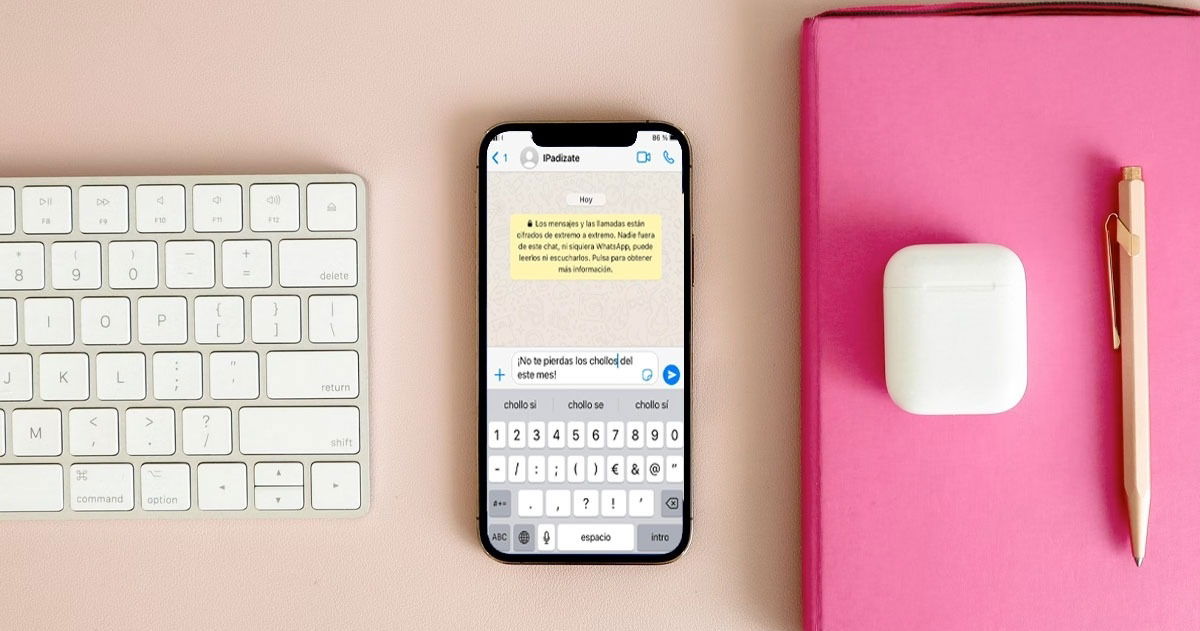
Te ofrecemos 4 formas diferentes de agrandar el teclado del iPhone, algo que puede ser realmente útil en muchas circunstancias.
04/08/2022 10:33
El teclado del iPhone es uno de los partes más importantes ya que la usamos para innumerables cosas. Desde enviar un mensaje hasta buscar una aplicación, es importante sentirse cómodo con ella. Y si tu iPhone tiene una pantalla pequeña, tienes manos grandes o no puedes ver bien el teclado, quizás te interese saber que hay varias opciones para agrandar el teclado del iphone.
Como en iOS podemos cambiar el tamaño de letra para que sea más visible, también tenemos varias formas de agrandar el teclado del iPhone para verlo mejor.
Si quieres agrandar el teclado del iPhone, tienes varias opciones
Método 1: Zoom en la pantalla
Este es el opción principal para agrandar el teclado del iPhone. Esta es una función de iOS que nos permite ver toda la interfaz del sistema más grande, incluidas las teclas del teclado. Para activarlo, sigue estos pasos:
- Vaya a la aplicación de configuración de iPhone.
- Ahora toca Pantalla y brillo.
- Desplácese hacia abajo y toque Zoom en la pantalla.
- Seleccione Texto más grande.
- Toque Aceptar y luego toque Usar zoom. El iPhone se reiniciará.
Habilitar el zoom hace que el teclado del iPhone sea más grande
Método 2: Rotar iPhone
Este es el método más rápido para agrandar el teclado del iPhone. Simplemente girar el dispositivo pondrá el teclado en modo horizontal y tendremos mucho más espacio. Si combinas este método con el zoom explicado anteriormente, tendrás un teclado aún más grande. Verifique que el bloqueo de rotación esté desactivado.
Girar el iPhone te da un teclado más grande en segundos
Método 3: use un teclado de terceros
Desde hace varios años en iOS tenemos la posibilidad de usar el teclado que queramos. Por tanto, podemos instalar un teclado de terceros que sea más grande y nos ayude a la hora de teclear con nuestro iPhone.
Uno de los más reconocidos es volver a abordar, que tiene una opción para aumentar el tamaño del teclado. Aunque es probable que en la App Store haya muchas alternativas más interesantes y con otras funciones, como el teclado que nos permite enviar un Bizum por WhatsApp.
Usar un teclado de terceros porque nos ofrece más funciones
Método 4: texto en negrita
Por último, aunque no es algo que en sí aumente el tamaño del teclado, si mejora la visualización de las teclas. Poner el texto en negrita puede ayudar y podemos activar esta opción siguiendo estos pasos:
- Entra en Configuración de iPhone.
- Toque en Accesibilidad.
- Entra en el apartado Tamaño de pantalla y texto.
- Activa Texto en negrita.
8 trucos útiles para el teclado del iPhone que no sabías
Estas son todas las opciones que tienes para agrandar el teclado del iphone. Una opción muy interesante que te puede ayudar en tu día a día. Y no olvides que de vez en cuando es interesante borrar el historial del teclado del iPhone.
